Créer et enregistrer un document
Google Docs vous permet de créer facilement un nombre presque illimité de documents. Voici les étapes simples pour commencer à écrire:
-
Connectez-vous à Google Drive (drive.google.com).
-
Cliquez sur le bouton Créer à gauche de l’écran. Drive vous présente une liste d’éléments que vous pouvez créer.
-
Cliquez sur Document. Drive affiche un document vierge dans l’interface Docs.
C’est ça; vous pouvez commencer à taper. Si vous avez utilisé d’autres traitements de texte, vous savez que vous devez enregistrer votre document de temps en temps pour ne pas perdre votre travail. Docs est un peu différent; il enregistre votre travail au fur et à mesure que vous tapez et modifiez. Vous remarquerez cette différence si vous examinez l’interface Docs. (Voir la figure 1.)
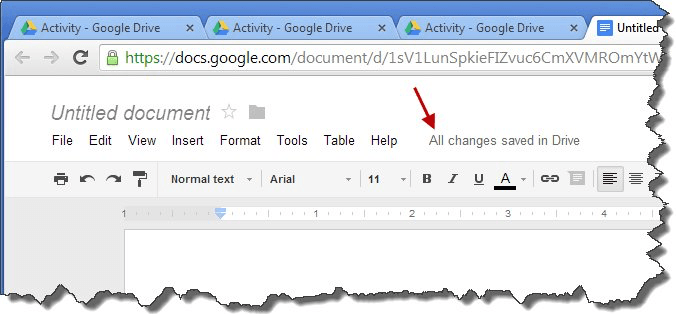
La figure 1. Docs vous montre qu’il a enregistré vos modifications.
Notez, cependant, que le document sur lequel vous travaillez n’a pas de nom initialement attribué. L’une des premières choses à faire est de changer le nom des documents. Pour ce faire, cliquez simplement sur le nom actuel (la valeur par défaut est « Document sans titre ») et Docs présente une boîte de dialogue dans laquelle vous pouvez saisir un nouveau nom. (Voir la figure 2.)
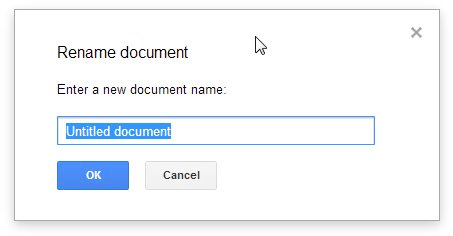
Figure 2. Modification du nom d’un document.
Remplacez le nom par défaut par le nom souhaité, puis cliquez sur OK.
Docs change consciencieusement le nom du document et affiche ce nouveau nom dans le coin supérieur gauche de l’écran. Docs enregistre alors immédiatement cette modification et votre document est à jour.